いまさら聞けないActiveX&デジタル証明書入門:いまさら聞けないリッチクライアント技術(8)(3/3 ページ)
見直してみないか? IEの設定を
ActiveX Controlを安全に利用するためにも、IEの設定が適切にできているか、チェックしてみましょう。まずは、IEの[ツール]→[インターネットオプション]→[セキュリティ]をクリックしましょう。IEに関するセキュリティの設定がこの画面でできます。
「インターネット」「イントラネット」「信頼済みのサイト」「制限付きのサイト」と4つのゾーンに分かれてセキュリティの設定ができます。お勧めの設定は「インターネット」のゾーンはActiveX Controlの制限を厳しくし、ActiveX Controlが必要なサイト(Windows Update、オンラインのアンチウイルスサービスなど)は「信頼済みのサイト」に登録し、信頼済みのサイトはActiveXが動くように設定しましょう。
細かい設定は「レベルのカスタマイズ」ボタンを押して、ActiveX Controlとプラグインについて非常に細かく設定できます。
作業が面倒な人は、セキュリティ画面で、セキュリティのレベルを「高」に設定すればActiveX Control機能は無効になってしまいます。「セキュアにしたいけど、ActiveX Controlやプラグインを利用したい」人は、「レベルのカスタマイズ」から必要な項目を「ダイアログを表示する」を設定すれば、利便性と安全性を兼ね備えた設定となります。
信頼済みのサイトの登録方法はとても簡単です。「信頼済みのサイト」のアイコンをクリックし、サイトのボタンをクリックします。
そして、「次のWebサイトをゾーンに追加する」の欄に利用するURLを入力し、「追加」ボタンを押せば、OKです。
あなたのIEは安全ですか?
今回はActiveXとActiveX Control、そしてデジタル証明書について解説をしました。ActiveX自体は以前ほどの注目を浴びてはいませんが、まだまだWebコンテンツ・サービスで大活躍をしています。
とても便利なActiveX Controlですが、セキュリティの設定をきちんとしてないと、ウイルスやアドウェアに侵入されて、あなたのPCがガタガタにされてしまう可能性があります。この記事を読んだら、早速IEを使っているユーザーは設定をもう一度チェックしてみましょう。
今回の3行まとめ
- ActiveXはMicrosoft社が開発した特定のプログラミング技術群の総称
- ActiveX ControlはWebブラウザを通じてダウンロードし、IEの機能を拡張する
- ActiveX Controlはキチンと設定をしておかないとマルウェアの餌食(えじき)になる
- 開発現場のUIトラブルを解決!? 画面プロトタイプ入門
- いまさら聞けない「Curl」入門(お菓子じゃない方)
- いまさら聞けない「オフラインWeb」入門──オフラインでも使えます
- いまさら聞けない「SEO」入門──検索結果の最適化
- いまさら聞けない「Webブラウザ」超入門 後編
- いまさら聞けない「Webブラウザ」超入門
- いまさら聞けない「マッシュアップ」超入門
- いまさら聞けないSVG、なぜ知られていないのか?
- いまさら聞けないActiveX&デジタル証明書入門
- いまさら聞けないウィジェット/ガジェットで気分転換
- “リッチクライアント”に至るまでの軌跡と現在(いま)
- いまさら聞けない! FlashとActionScriptについて
- いまさら聞けない“Web標準”、そしてXHTML+CSS
- いまさら聞けない、“Ajax”とは何なのか?
- いまさら聞けないJavaScript入門
- いまさら聞けないWeb2.0時代のXML入門
関連記事
- Windows XP SP2でIEはどう変わった?
クライアントPCの危機対策(3) XP2 SP2のテーマはセキュリティの向上だった。Windowsの標準ネットワーククライアントたるIEとOEはどのように生まれ変わったのだろうか? - 企業ユースも攻略していくFirefox
Security&Trust トレンド解説(7) Firefoxが企業でも利用され始めた。セキュリティと効果的なクライアント管理を目指したテンアートニの事例を紹介 - マイクロソフトの次世代ブラウザ、IE 7はこうなる
製品レビュー Internet Explorer 7 次期IE 7の開発が最終段階に入った。このIE 7では、使い勝手の向上に加え、フィッシング防止などセキュリティ対策が強化される
Copyright © ITmedia, Inc. All Rights Reserved.

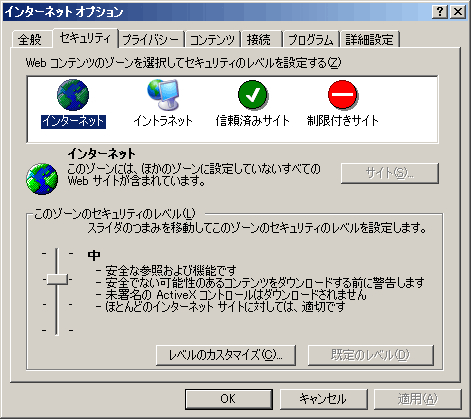 図12 インターネット オプション
図12 インターネット オプション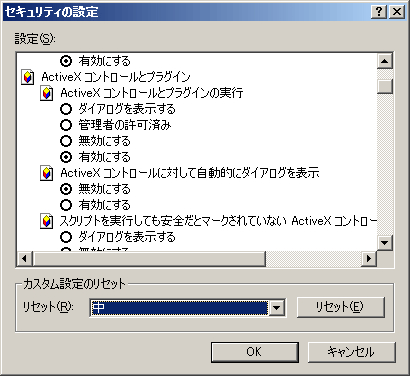 図13 セキュリティの設定
図13 セキュリティの設定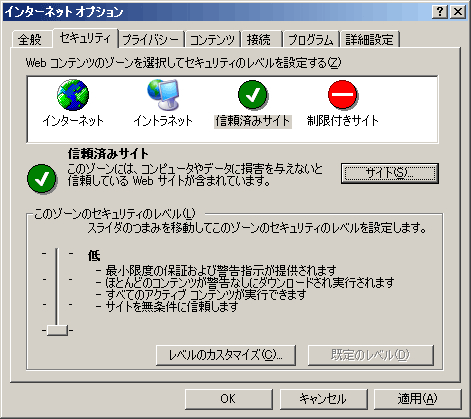 図14 信頼済みサイトのアイコンをクリック
図14 信頼済みサイトのアイコンをクリック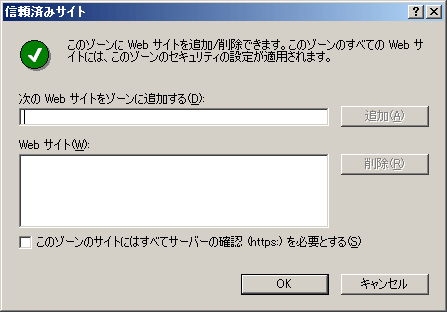 図15 信頼済みサイトにURLを追加すればOK!
図15 信頼済みサイトにURLを追加すればOK!



